Како преузети све фотографије са Гоогле Пхото
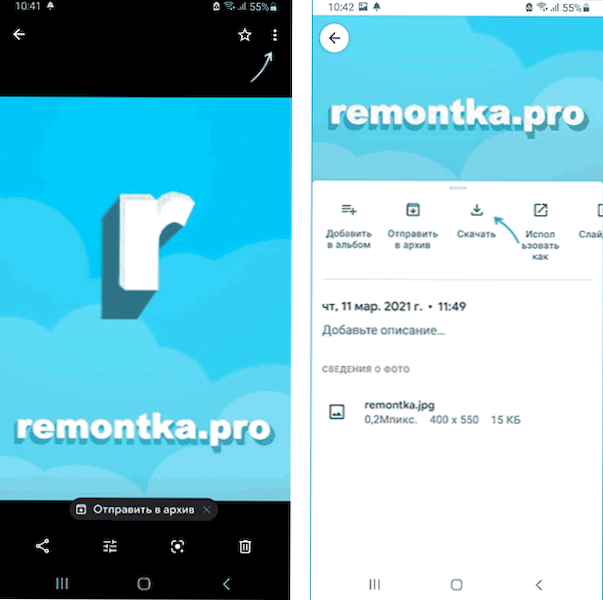
- 4976
- 1332
- Moses Grimes
Ако користите Орроид телефон, са високом вероватноћом на Гоогле Фото, наглопили сте значајан број фотографија различитих тренутака и могуће је да ће вам једног дана морати да преузмете ове слике на паметном телефону, рачунару или другом уређају.
У ова једноставна упутства о начинима преузимања фотографије са Гоогле Пхото-а у зависности од задатка: Прво о преносама одабраних фотографија, а затим о томе како преузети све фотографије одједном.
- Преузимање индивидуалних фотографија
- Како преузети све фотографије са Гоогле-а
Преузимање индивидуалних фотографија
По правилу, преношење појединачних слика са Гоогле-а фотографија нема чак ни проблема за кориснике почетника, већ само у случају да ћу показати овај процес:
- Са паметног телефона: Отворите апликацију за Гоогле Фото, отворите жељену слику и кликните на дугме МЕНУ, кликните на "Преузми". Сачекајте да се учитава (у мом случају, пренесена фотографија преузета је у "Интерна меморија / ДЦИМ / РЕССТОРЕД /".
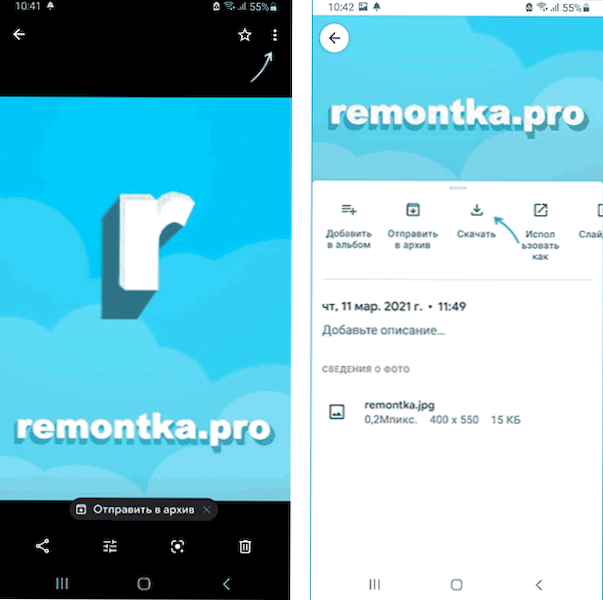
- Са рачунара или лаптопа: У прегледачу идите на ХТТПС страницу: // Фотографије.Гоогле.Цом / испод свог Гоогле налога, изаберите фотографију коју морате да преузмете, са десне стране кликните на дугме МЕНУ и кликните на ставку "Преузми".
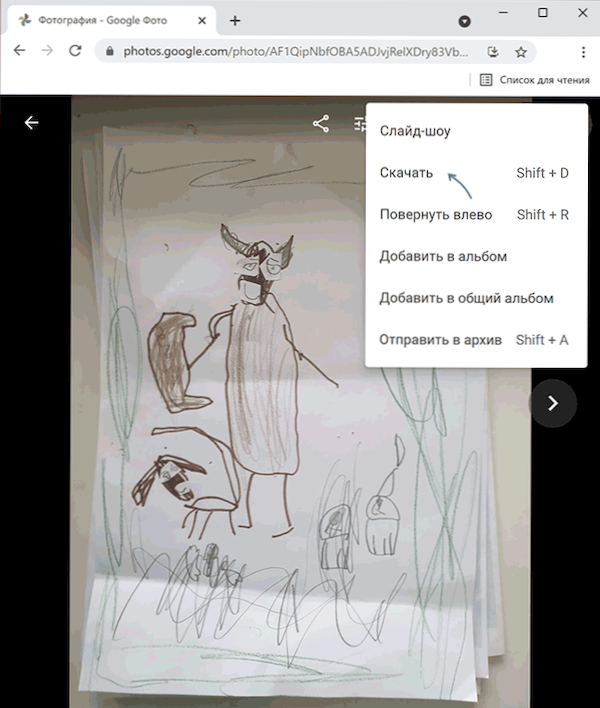
Поред тога, на рачунару можете преузети неколико фотографија одједном:
- Када лебдите показивачем миша на фотографији у левој страни минијатуре, ставите ознаку избора, а затим изаберите још неколико фотографија.
- Као и у претходном случају - у менију на горњем делу, кликните на "Преузми".

Како преузети све фотографије са Гоогле Пхото-а одједном
Ако одлучите да преузмете све фотографије од Гоогле-а одједном, боље је то учинити са рачунара, јер обим архиве фотографија може бити значајан. Сам поступак се састоји од следећих корака:
- Иди на сајт хттпс: // Фотографије.Гоогле.цом / са својим Гоогле налогом.
- У главном менију Гоогле Фото (три пруге на горњем леву лево, ако прозор прегледача није на целом екрану), изаберите ставку Подешавања (икона за преносник на горњем десном углу) или ако нема таквог предмета, кликните на Дугме менија на врху и изаберите "Подешавања".

- У подешавањима пронађите ставку "Извоз података", отворите га, а затим кликните на "Сачувај резервну копију".

- "Гоогле Арцхиве" ће се отворити, у којем ће се архивирати све ваше фотографије са Гоогле-а већ ће бити изабране. Кликните на "Даље".

- Изаберите начин добијања архиве - референцом или додавањем једној од складишта у облаку.

- Испод означите врсту датотеке и величину датотеке (ако величина прелази наведено, тада ће датотека бити подељена у неколико).

- Кликните на дугме "Креирај извоз". По почетак припреме и архивирања датотека, може трајати веома дуго: Не бисте требали чекати - на крају ћете добити писмо Гмаил маилу, па чак и тада можете преузети све своје фотографије.

Као што видите, процес није уопште компликован и ако желите да сачувате све своје слике и слике Оффлине, можете их добити са Гоогле Пхото.
- « Мицрософт Повертоис за Виндовс 10 и Виндовс 11 - скуп корисних бесплатних услужних програма
- Предвиђено је паметни неуспех, статус лоше, паметни чврсти диск открива непосредни неуспех приликом преузимања - шта да радимо? »

